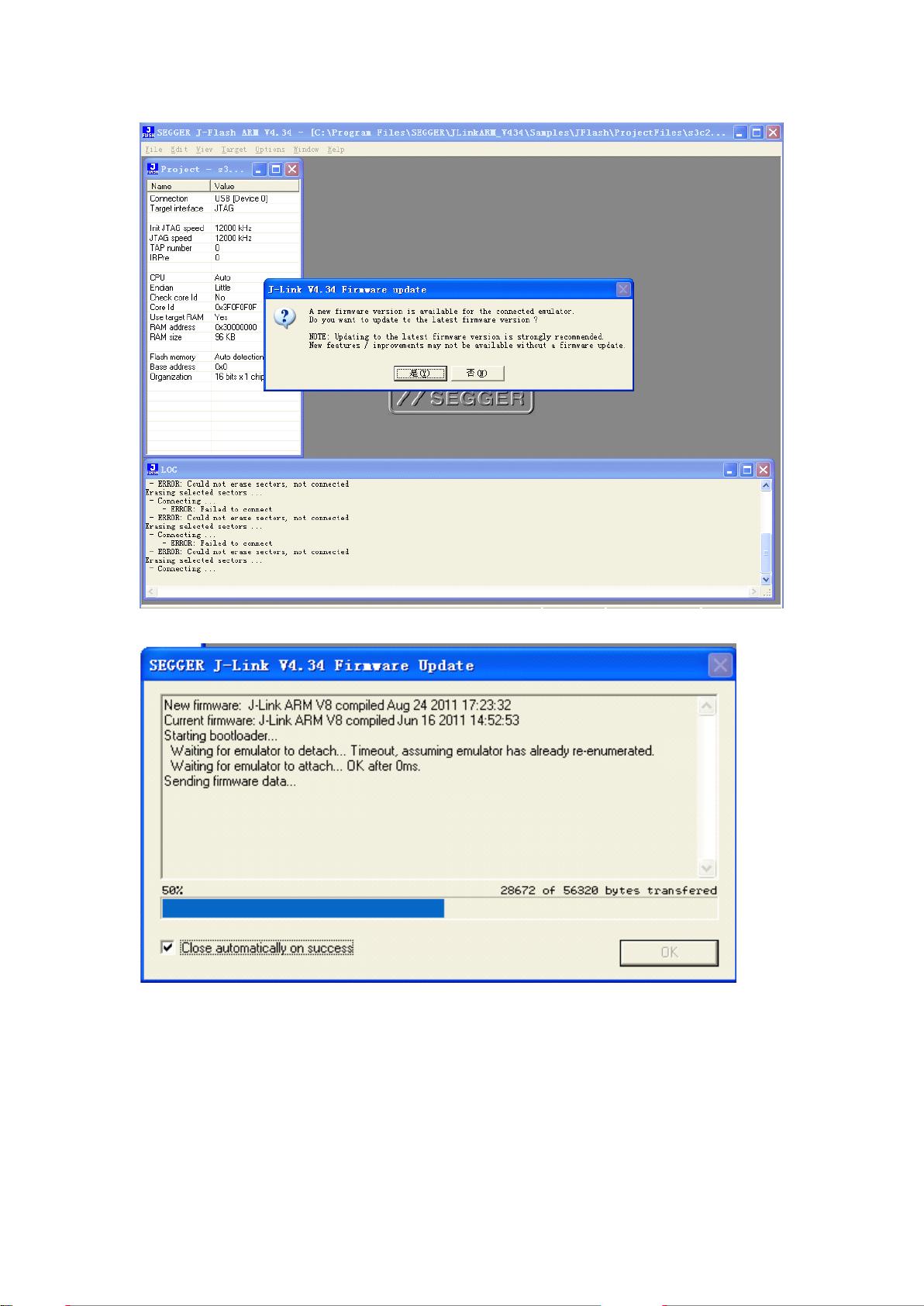使用Eclipse+Jlink调试u-boot 2013-3-13版详细步骤
"使用Eclipse和Jlink调试u-boot 2013-3-13版本的详细步骤"
本文将详细介绍如何使用Eclipse集成开发环境和Jlink工具来调试u-boot 2013-3-13版本。u-boot是一款广泛使用的开源引导加载程序,用于多种嵌入式设备。在开发和调试过程中,Eclipse提供了方便的代码编辑和调试环境,而Jlink则作为一个硬件调试接口,使得开发者能够在目标硬件上进行实时调试。
首先,为了准备调试环境,你需要确保拥有Jlink的最新固件。在Windows环境下,解压"JLINKV8固件(2013).zip",并按照说明将固件v8_ID-12345678.bin烧写到Jlink设备中。这一步是确保Jlink与开发板之间的通信畅通无阻的关键。
接下来,使用Jlink软件j-flash对设备进行固件更新。在Windows系统中,安装jlink-arm-v4.3.4,并通过该软件执行F3擦除操作。在过程中,如果提示需要升级固件,点击确认即可。
然后,转到Linux环境,安装JLink_Linux_V422a。下载源文件JLink_Linux_V422a.tgz,解压后进入目录。通过`apt-get`命令安装必要的库,如libusb,然后将库文件和udev规则复制到相应目录,以便系统能够识别和使用J-Link。
为了验证JLink_Linux_V422a的安装是否成功,可以通过`lsusb`命令检查J-Link是否已被Linux识别。然后,在JLink_Linux_V422a目录下运行`./JLinkGDBServer`,如果看到预期的输出,说明JLinkGDBServer已成功启动,可以用于调试。
最后,安装arm-linux-gdb,这是一个针对Linux目标系统的GNU调试器。将源文件arm-linux-gdb-7.5.tar.gz解压到任意目录,例如`/usr/local/`,然后运行编译安装脚本`build-all`。安装完成后,确保将arm-linux-gdb的路径添加到系统PATH环境变量中,以便在任何地方都能调用它。
至此,你已具备使用Eclipse和Jlink调试u-boot 2013-3-13版本的基本环境。在Eclipse中配置GDB服务器设置,指向运行中的JLinkGDBServer,设置好目标设备的连接参数,加载u-boot的调试信息(如ELF文件),就可以开始调试之旅了。在调试过程中,你可以设置断点,查看内存,跟踪变量,甚至控制程序执行流程,从而深入理解u-boot的内部工作原理和解决潜在问题。
调试u-boot需要对Eclipse IDE、Jlink硬件调试器以及arm-linux-gdb有深入的理解和熟练的操作。通过上述步骤,你可以构建一个高效的调试环境,对u-boot进行细致的分析和优化。在实际应用中,不断实践和熟悉这些工具,将极大地提升你的嵌入式系统开发能力。
2022-08-09 上传
2012-09-26 上传
点击了解资源详情
点击了解资源详情
2012-08-14 上传
179 浏览量
2019-08-22 上传
2018-08-11 上传
coeus66
- 粉丝: 0
- 资源: 1
最新资源
- 平尾装配工作平台运输支撑系统设计与应用
- MAX-MIN Ant System:用MATLAB解决旅行商问题
- Flutter状态管理新秀:sealed_flutter_bloc包整合seal_unions
- Pong²开源游戏:双人对战图形化的经典竞技体验
- jQuery spriteAnimator插件:创建精灵动画的利器
- 广播媒体对象传输方法与设备的技术分析
- MATLAB HDF5数据提取工具:深层结构化数据处理
- 适用于arm64的Valgrind交叉编译包发布
- 基于canvas和Java后端的小程序“飞翔的小鸟”完整示例
- 全面升级STM32F7 Discovery LCD BSP驱动程序
- React Router v4 入门教程与示例代码解析
- 下载OpenCV各版本安装包,全面覆盖2.4至4.5
- 手写笔画分割技术的新突破:智能分割方法与装置
- 基于Koplowitz & Bruckstein算法的MATLAB周长估计方法
- Modbus4j-3.0.3版本免费下载指南
- PoqetPresenter:Sharp Zaurus上的开源OpenOffice演示查看器